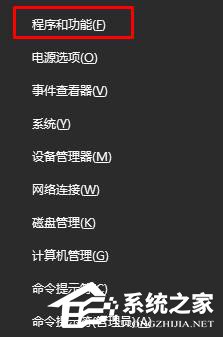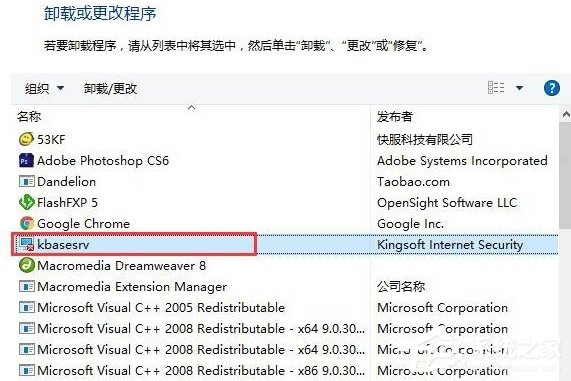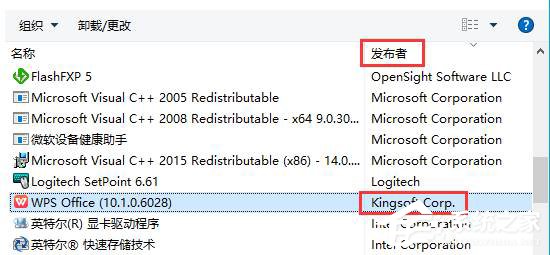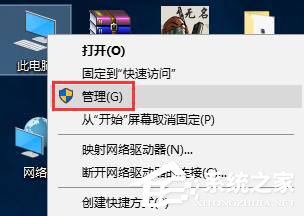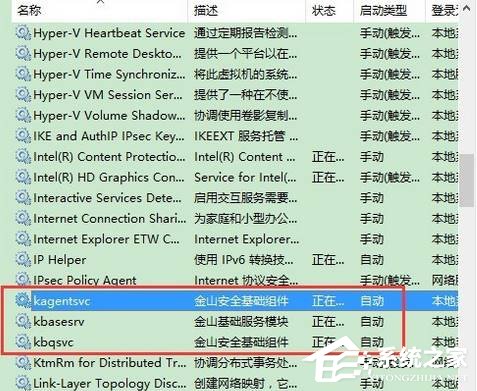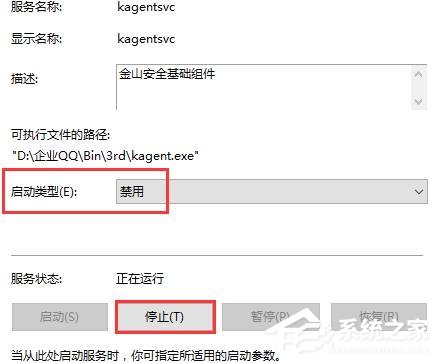| Win10系统kingsoft是什么文件夹?可以删除吗? | 您所在的位置:网站首页 › logincom是什么文件夹 › Win10系统kingsoft是什么文件夹?可以删除吗? |
Win10系统kingsoft是什么文件夹?可以删除吗?
|
当前位置:系统之家 > 系统教程 > Win10系统kingsoft是什么文件夹?
Win10系统kingsoft是什么文件夹?可以删除吗?
时间:2017-03-21 15:55:40 作者:zhiwei 来源:系统之家 1. 扫描二维码随时看资讯 2. 请使用手机浏览器访问: https://m.xitongzhijia.net/xtjc/20170321/94322.html 手机查看 评论 反馈 在使用Win10系统的过程中,有很多人在盘符里面发现了一个kingsoft文件夹,于是就想问Win10系统kingsoft是什么文件夹?可以删除吗?其实这个问题很简单,但是如果你不知道的话,那就赶紧看看小编整理的以下文章内容吧! Win10系统kingsoft是什么文件夹?可以删除吗? kingsoft是金山软件默认的存放目录(一般在C:\Program Files (x86)\kingsoft中),这个文件夹一般是可以删除的,不过很多用户发现删除不了,那是由于霸道的金山软件一直会自动启动导致的。下面小编就教大家怎么删除它吧! kingsoft文件夹具体删除方法: 方法一: 1、在开始菜单中按下鼠标右键,在弹出的菜单中点击【程序和功能】。
2、打开后,我们在里面一般将以下几个软件卸载掉就可以,卸载kbasesrv会强制更改浏览器主页。因此到时候大家再改过来即可。
3、还有一些:金山毒霸、金山卫士等软件,如果真的不知道哪些是金山的软件,可以百度一下之后在卸载,卸载完就可以删除kinggsoft文件夹了。 方法二: 1、右键点击此电脑,然后点击“管理”选项。
2、在服务列表中,如图所示,我们可以看到3个kinggsoft的服务。
3、依次打开这几个服务,将启动方式选择“禁用”,然后再停止该服务。再点击“应用”,最后再点击“确认”按钮即可。
4、完成操作就可以删除“kinggsoft”文件夹了。
现在大家应该知道Win10系统kingsoft是什么文件夹了吧,其实说白了它就是金山软件的专用文件夹,如果大家卸载了金山软件,就可以删除这个文件夹了。 标签 kingsoftWindows10如何用花生壳进行内网穿透? 下一篇 > Win10系统盘不够用怎么办?Win10 C盘空间不足的解决办法 相关教程 Excel表格中的图片怎么批量删除-在Excel中删... Excel表格怎么重命名工作表-Excel工作表重命... Win11壁纸在哪个文件夹-Win11壁纸保存位置详... 如何制作PPT-PPT制作最简单的教程步骤 Excel下拉菜单不显示怎么办 Win11休眠和睡眠的区别介绍 Win11提示内置管理员无法激活此应用怎么办 Excel表格复制到Word没有边框怎么办? PPT怎么调分栏间距? Word标点符号在句首怎么办?
Win10选21H2还是22H2好? 
Win10无线网络不显示?五种方法帮你解决Win10没有wlan选项 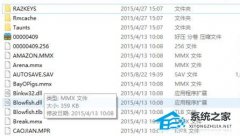
Win10玩红警2特别慢怎么办?三种方法帮你解决 
电脑C盘内存满了怎么清理内存?七种方法轻松搞定! 发表评论共0条  没有更多评论了
没有更多评论了
评论就这些咯,让大家也知道你的独特见解 立即评论以上留言仅代表用户个人观点,不代表系统之家立场 |
【本文地址】